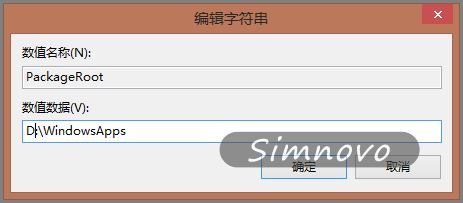修改Win8应用商店中Metro应用默认安装位置教程
作者:佚名 来源:xp下载站 时间:2013-06-06 09:49
怎么更改Win8系统Metro应用商店应用默认安装位置?
微软为Windows8添加了应用商店功能,用户可以通过应用商店安装所需的应用。不过这些应用默认会安装到系统所在分区中,对于系统分区未能合理划分的用户,并没有足够的空间来安装更多的应用。如果你想修改Windows8应用商店中应用的默认安装位置,可参照下面的步骤进行修改。
详解操作步骤:
步骤1、Windows8应用商店中应用的默认安装位置为”C:\ProgramFiles\WindowsApps”,该文件夹为隐藏项目,须打开显示隐藏项目功能才能看到该文件夹。双击该文件夹会看到如下提示。
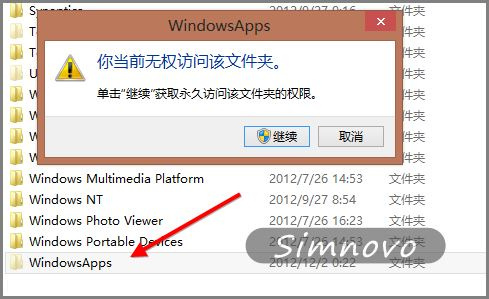
步骤2、点击继续获取该文件夹的权限,完成后可以查看到所有已安装应用的文件夹。使用快捷键Win+Q打开charm工具栏的搜索功能,输入regedit进行搜索。
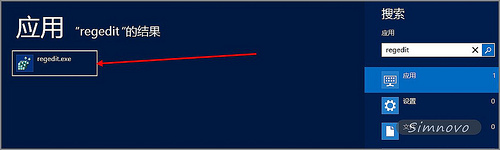
步骤3、点击搜索到的regedit.exe,打开系统注册表,并导航到下面的位置“HKEY_LOCAL_MACHINE\SOFTWARE\Microsoft\Windows\CurrentVersion\Appx”此时我们可以看到应用的默认安装位置信息。
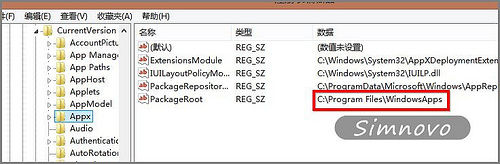
步骤4、右键左侧的Appx并选择权限。
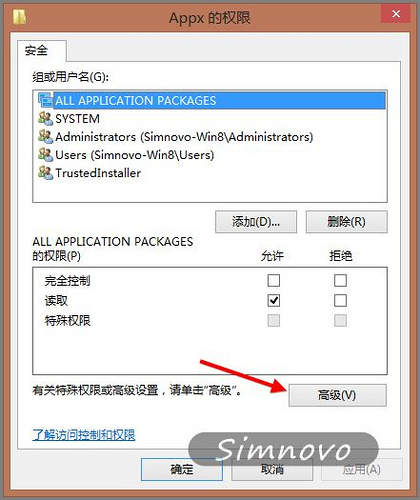
步骤5、在打开的权限设置界面,点击上图中的高级设置选项,在高级安全设置界面选中权限条目中名为TrustedInstaller的主体,然后点击上方所有者右侧的更改。
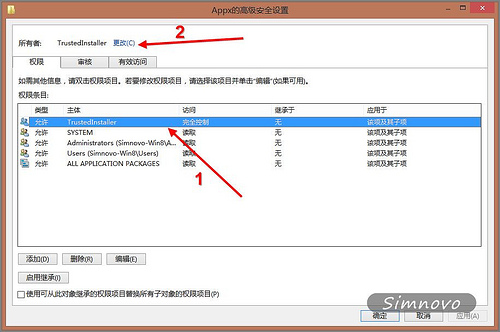
步骤6、在输入要选择的对象名称处输入用户名,然后点击右侧的检查名称。
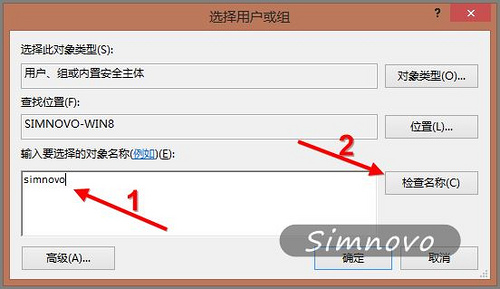
步骤7、系统会自动显示出该用户名。
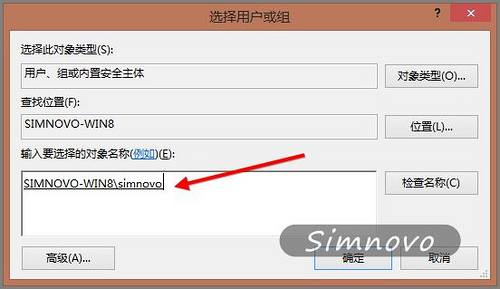
步骤8、点击确定返回高级安全设置界面,会发现所有者已经变成了你修改的用户名。
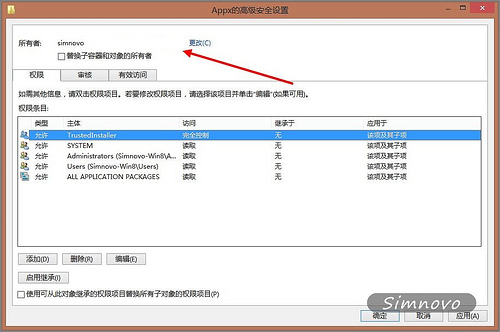
步骤9、依次点击应用和确定,然后返回到权限设置界面,勾选Administrators用户组的完全控制权限(如下图所示)。
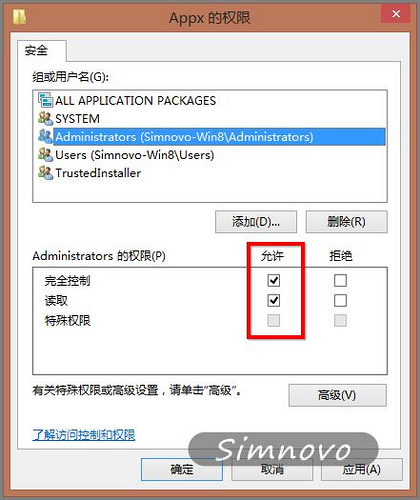
步骤10、这时再返回到注册表中修改默认安装位置。这样修改后,Windows8应用商店中的应用将会安装到你指定的位置。